Thông tin liên hệ
- 036.686.3943
- admin@nguoicodonvn2008.info

Bạn bắt đầu công việc mỗi ngày từ sớm để có thể giải quyết hết mọi thứ trong ngày. Sau đó, bạn kiểm tra đồng hồ đã 3 giờ sáng mà công việc vẫn chưa làm hết. Vậy thời gian đã trôi đi đâu?
Bạn có thể sử dụng một ứng dụng theo dõi thời gian chuyên dụng, nhưng những ứng dụng này có thể phức tạp và gây khó chịu. Thay vào đó, tại sao không tạo một ứng dụng nhỏ đơn giản của riêng bạn nhỉ? Ứng dụng này có thể theo dõi tất cả các cửa sổ bạn đã sử dụng trong ngày. Bạn chỉ cần AutoHotKey, một trình xử lý văn bản cơ bản như Notepad và khoảng nửa giờ. Hãy bắt đầu nào!
Trước khi bắt đầu, bạn nên cài đặt AHK trên máy tính của mình vì nó sẽ hoạt động như "trình phân tích cú pháp" cho script. Đó là công cụ sẽ cho phép script của bạn "chạy".
Lưu ý: Bạn cũng có thể biên dịch script sau khi hoàn tất để biến nó thành một chương trình thực thi thực sự. Tuy nhiên, điều đó nằm ngoài phạm vi của bài viết này.
Tải AutoHotKey từ trang web chính thức: https://www.autohotkey.com/ và cài đặt nó.
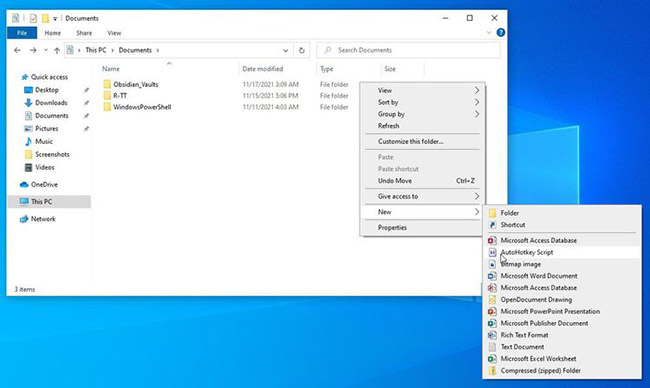
Kích hoạt trình quản lý file yêu thích và truy cập thư mục mà bạn muốn lưu trữ script. Sau đó, nhấp chuột phải vào một vị trí trống và chọn New > AutoHotKey Script.
Sau khi hoàn thành, đã đến lúc viết script thực tế.
Mở script trong trình chỉnh sửa yêu thích. Bạn có thể sử dụng một cái gì đó đơn giản như Notepad đi kèm với Windows, còn bài viết sẽ sử dụng Notepad++ cho hướng dẫn này. Notepad++ miễn phí và được điều chỉnh tốt hơn cho mục đích này, vì vậy bạn nên dùng thử.
Lưu ý rằng bạn không nên sử dụng bất kỳ ứng dụng nào như Word hoặc Google Documents, điều này có thể ảnh hưởng đến định dạng của script. Hãy sử dụng trình soạn thảo văn bản hoặc code.
Script sẽ chứa một số thông tin cơ bản được khuyến nghị về khả năng tương thích và hiệu suất. Giữ nguyên chúng và bắt đầu script bên dưới.
Bắt đầu với:
AppLoggingRate = 10 ; Time interval (in seconds) between active window title captures.
SleepTime := AppLoggingRate * 1000
LogPath = %A_ScriptDir%
LastActiveWindow =
Bắt đầu bằng cách gán giá trị "10" cho AppLoggingRate, giá trị này sẽ được sử dụng để tính toán thời gian giữa các lần ghi nhật ký cửa sổ.
Khi được sử dụng với chức năng Sleep của AHK, 1000 gần bằng một giây. Vì vậy, bằng cách nhân nó với AppLogingRate, bạn sẽ làm cho biến SleepTime "bằng 10 giây".
LogPath là đường dẫn dùng để lưu trữ các bản ghi. Ví dụ đang sử dụng giá trị %A_ScriptDir%, giá trị này được dịch thành "thư mục từ nơi bạn chạy script". Bạn có thể sử dụng đường dẫn đầy đủ đến thư mục khác nếu muốn.
Cuối cùng, đặt LastActiveWindow thành trống và sử dụng sau để kiểm tra xem cửa sổ đang hoạt động có thay đổi hay không.
Vì ta muốn liên tục theo dõi cửa sổ nào đang hoạt động và nếu nó thay đổi, thì ghi lại tiêu đề và thời gian, nên sẽ phải sử dụng một “loop" (vòng lặp).
Như tên gọi cho thấy, một vòng lặp chạy liên tục, lặp lại (các) chức năng giống nhau. Nhờ cú pháp đơn giản của AHK, "code" sau đây tương đối dễ hiểu:
Loop
{
Sleep %SleepTime%
Msgbox, It Works!
}
Xác định một vòng lặp bằng cách chỉ cần gõ từ "loop" và sau đó đánh dấu phần đầu của nó bằng "{" và kết thúc bằng "}". Mọi thứ ở các dòng giữa "{" và "}" sẽ chạy vĩnh viễn cho đến khi bạn thoát khỏi script.
Bắt đầu vòng lặp bằng cách đợi (Sleep) trong một khoảng thời gian bằng với biến SleepTime. Biến này làm cho việc kiểm soát thời gian trở nên đơn giản hơn. Thay vì tự chỉnh sửa script, bạn có thể "cho" nó biết, thông qua biến này, mỗi vòng lặp sẽ kéo dài bao nhiêu giây.
Cuối cùng, sử dụng Message Box để kiểm tra script. Hãy thử lưu và chạy nó (nhấp đúp vào file script). Bạn sẽ thấy một hộp thông báo cho biết "It Works!” (script đang hoạt động) sau 10 giây.
Nhấp chuột phải vào biểu tượng của AHK trong khay Windows và thoát khỏi script khi bạn đã có đủ hộp thông báo. Sau đó, quay lại trình soạn thảo và thay thế dòng MsgBox bằng:
WinGetActiveTitle, ActiveWindow
Đây là lệnh để lấy tiêu đề của cửa sổ đang hoạt động. Bỏ qua dòng "StoreActiveWindow" bổ sung mà ví dụ đã sử dụng trong khi viết script để thử nghiệm.
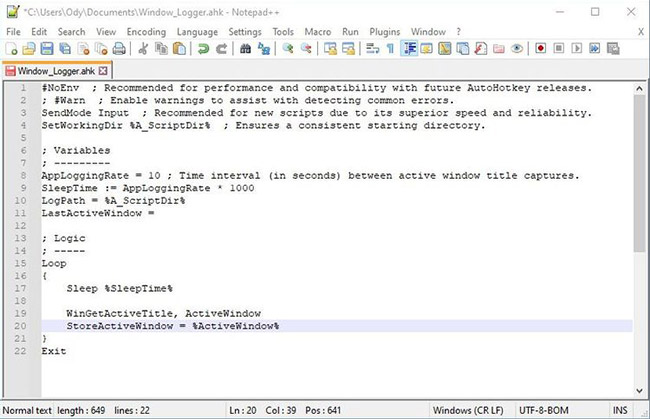
Bây giờ đến phần cốt lõi của logic script. So sánh tên của cửa sổ đang hoạt động với tên trước đó và nếu chúng khác nhau, hãy "làm gì đó". Mọi thứ đơn giản như sau:
If ActiveWindow != %LastActiveWindow%
{
}
Với những điều trên, kiểm tra xem ActiveWindow hiện tại có khác (!=) với giá trị được lưu trữ trong biến LastActiveWindow (mà ban đầu được đặt thành trống) hay không. Nếu đúng như vậy, AHK sẽ thực thi code giữa { và }, hiện đang trống.
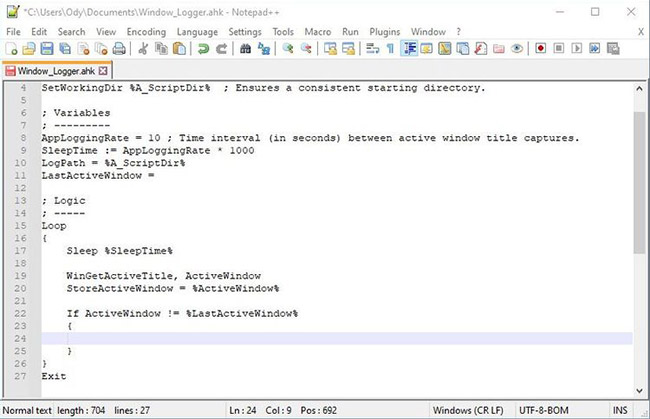
Cần theo dõi cả ngày và giờ để đo thời gian hoạt động của một cửa sổ. Các nhật ký khác nhau cho mỗi ngày, sử dụng ngày trong tên của chúng sẽ được giữ lại. Không chỉ mọi thay đổi mà thời điểm nó xảy ra cũng sẽ được ghi lại. Để làm điều đó, hãy gán những định dạng thời gian khác nhau cho các biến LogTime và LogFilename, với:
FormatTime, LogTime,, HH:mm:ss
FormatTime, LogFilename,, yyyy-MMM-dd
Thêm các dòng đó vào giữa các dấu ngoặc nhọn trong "If ActiveWindow...", để AHK chạy chúng khi phát hiện thay đổi cửa sổ.
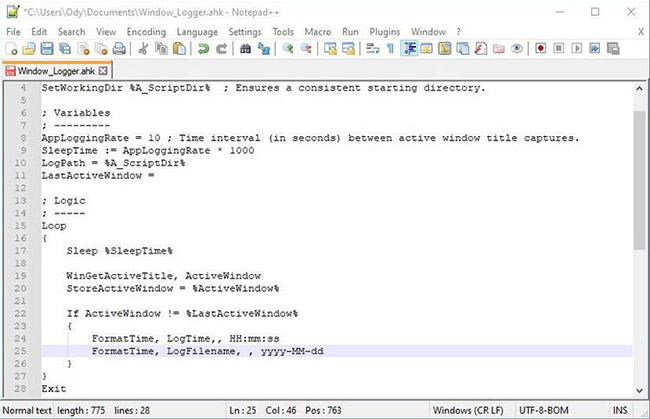
Hiện ta đã nắm bắt thời gian trong hai biến được định dạng khác nhau, cũng như tiêu đề của cửa sổ đang hoạt động. Tuy nhiên, có một vấn đề nhỏ: Tiêu đề của cửa sổ cũng có thể chứa các ký tự không mong muốn. Có thể xóa tất cả các ký tự không phải chữ và số bằng cách sử dụng hỗ trợ của AHK cho RegEx, với:
LogWindow := Regexreplace(ActiveWindow, "[^a-zA-Z0-9]", " ")
Với điều này, hãy "yêu cầu" AHK xóa tất cả các ký tự khỏi biến ActiveWindow không khớp với những gì trong dấu ngoặc:
Sau đó, gán kết quả cho biến LogWindow.
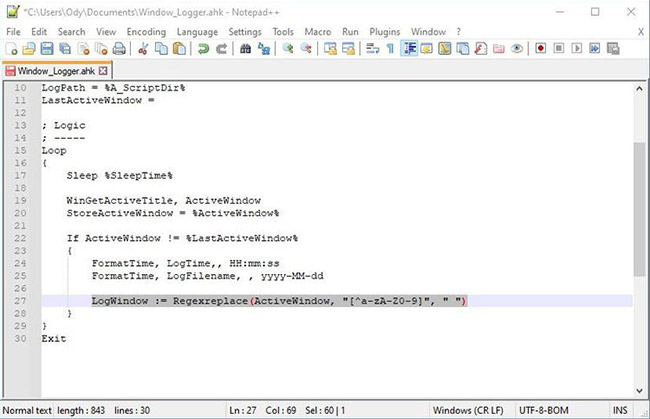
Với tất cả các biến được đặt và tất cả dữ liệu có giá trị được thu thập, hiện bạn đã sẵn sàng định dạng file nhật ký và nội dung của nó.
LogFilename = %LogFilename%_AppLog.md
LogFile = %LogPath%\%LogFilename%
Trước đây, ta đã gán ngày hiện tại cho biến LogFilename. Do đó, với dòng đầu tiên, hãy thêm "_AppLog.md" vào ngày để sử dụng nó làm tên file.
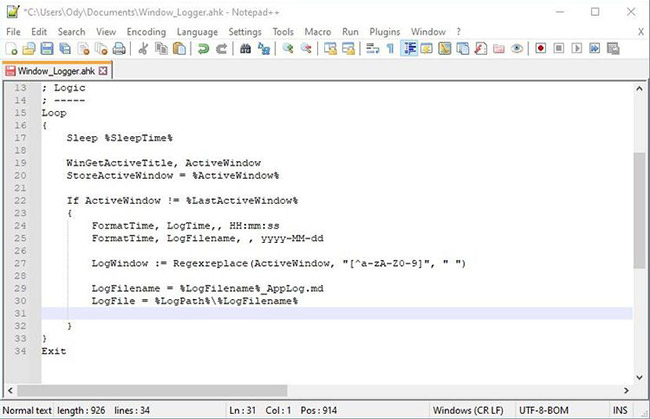
Trong dòng thứ hai, kết hợp biến LogPath, đã xác định ở đầu làm đích cho file nhật ký đi kèm với tên file. Sự kết hợp của chúng là tên đường dẫn đầy đủ của file nhật ký, được gán cho biến LogFile.
Hãy gán giá trị tương đương của "empty line, Time - Window's Name, two more empty lines, a divider, and another empty line, for good measure" cho biến FileContent.
FileContent = `n%LogTime% - %LogWindow%`n`n- - -`n
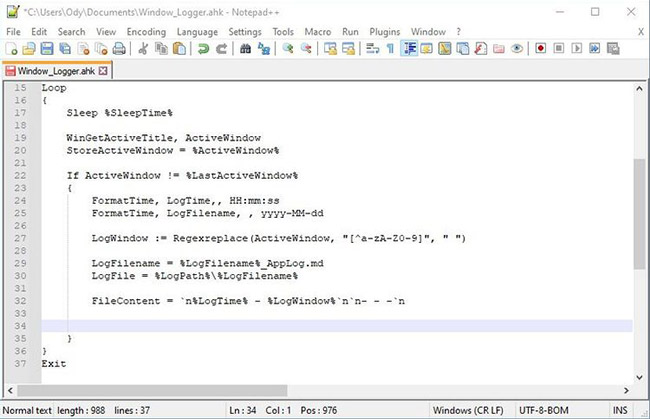
Bạn đã xác định những gì chúng tôi muốn ghi vào file, cũng như đường dẫn và tên file của nó. Tất cả những gì còn lại là văn bản thực tế, đơn giản như sau:
FileAppend, %FileContent%, %LogFile%
Nối mọi thứ trong biến "FileContent" vào file "LogFile".
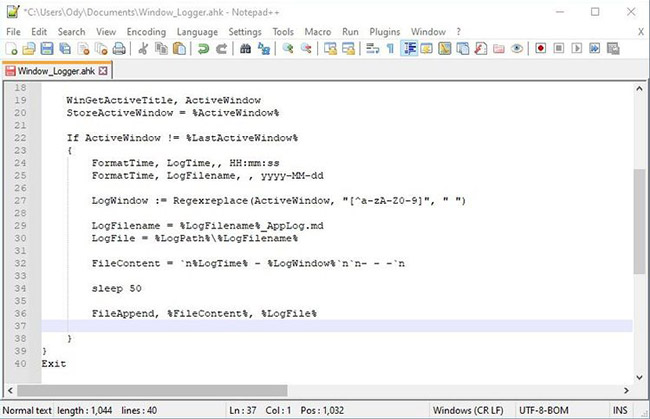
Hàm "append" sẽ thêm "FileContent" vào file nếu nó tồn tại, nhưng cũng sẽ tạo từ đầu nếu file không tồn tại.
Có một tinh chỉnh cuối cùng: thay thế nội dung của biến LastActiveWindow bằng cửa sổ hiện đang hoạt động.
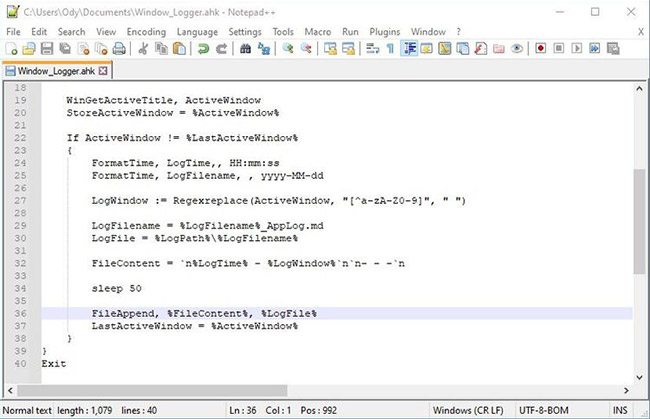
Để làm điều này, script sẽ có thể phát hiện thay đổi cửa sổ tiếp theo.
LastActiveWindow = %ActiveWindow%
Và với lần bổ sung cuối cùng đó, trình ghi nhật ký cửa sổ đã sẵn sàng! Lưu lại script và chạy nó. Sau đó, kiểm tra file markdown, file này sẽ xuất hiện trong thư mục file script sau 10 giây.
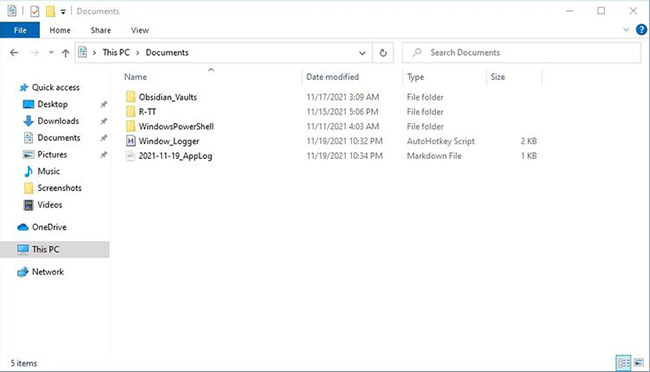
Bạn có thể mở file nhật ký bằng bất kỳ trình soạn thảo văn bản nào. Tuy nhiên, nó sẽ trông đẹp hơn nếu bạn mở trong một trình chỉnh sửa tương thích với markdown. Trong ảnh chụp màn hình, bạn có thể thấy nhật ký trong trình chỉnh sửa Typora phổ biến.
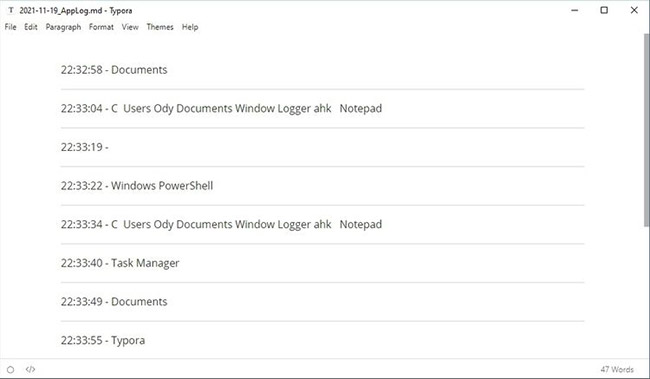
Đó là một cách dễ dàng để kiểm tra ứng dụng nào bạn đã sử dụng nhiều thời gian nhất và chỉ cần một công cụ đó như Notepad để sử dụng.
Nếu bạn muốn thứ gì đó "đặc biệt hơn", bạn luôn có thể "tạo phong cách" cho đầu ra của trình ghi nhật ký để tạo file CSV thay thế. Dễ dàng như điều chỉnh biến FileContent và phần mở rộng của file đã tạo. Sau đó, bạn có thể nhập các file như vậy vào các ứng dụng như Excel, Google Calc hoặc thậm chí là trình theo dõi thời gian của bên thứ ba.
#NoEnv ; Recommended for performance and compatibility with future AutoHotkey releases.
; #Warn ; Enable warnings to assist with detecting common errors.
SendMode Input ; Recommended for new scripts due to its superior speed and reliability.
SetWorkingDir %A_ScriptDir% ; Ensures a consistent starting directory.
; Variables
; ---------
AppLoggingRate = 10 ; Time interval (in seconds) between active window title captures.
SleepTime := AppLoggingRate * 1000
LogPath = %A_ScriptDir%
LastActiveWindow =
; Logic
; -----
Loop
{
Sleep %SleepTime%
WinGetActiveTitle, ActiveWindow
StoreActiveWindow = %ActiveWindow%
If ActiveWindow != %LastActiveWindow%
{
FormatTime, LogTime,, HH:mm:ss
FormatTime, LogFilename, , yyyy-MM-dd
LogWindow := Regexreplace(ActiveWindow, "[^a-zA-Z0-9]", " ")
LogFilename = %LogFilename%_AppLog.md
LogFile = %LogPath%\%LogFilename%
FileContent = `n%LogTime% - %LogWindow%`n`n- - -`n
sleep 50
FileAppend, %FileContent%, %LogFile%
LastActiveWindow = %ActiveWindow%
}
}
Exit
Nguồn tin: Quantrimang.com
Ý kiến bạn đọc
Những tin mới hơn
Những tin cũ hơn
 Cách chỉnh độ rộng tự động trên Excel
Cách chỉnh độ rộng tự động trên Excel
 Kiểu dữ liệu trong Python: chuỗi, số, list, tuple, set và dictionary
Kiểu dữ liệu trong Python: chuỗi, số, list, tuple, set và dictionary
 Cách giãn dòng trong Word 2016, 2019, 2010, 2007, 2013
Cách giãn dòng trong Word 2016, 2019, 2010, 2007, 2013
 Cách hiển thị My Computer, This PC trên Desktop của Windows 10
Cách hiển thị My Computer, This PC trên Desktop của Windows 10
 8 tính năng Microsoft Office giúp bạn cắt giảm hàng giờ làm việc
8 tính năng Microsoft Office giúp bạn cắt giảm hàng giờ làm việc
 Cách xem mật khẩu Wifi đã lưu trên Windows
Cách xem mật khẩu Wifi đã lưu trên Windows
 Cách kết nối Google Drive với Grok Studio
Cách kết nối Google Drive với Grok Studio
 Việc chuyển sang Google Public DNS trên router và PC giúp cải thiện tốc độ Internet như thế nào?
Việc chuyển sang Google Public DNS trên router và PC giúp cải thiện tốc độ Internet như thế nào?
 Những bản mod thiết yếu giúp Windows 11 trở nên hữu ích hơn
Những bản mod thiết yếu giúp Windows 11 trở nên hữu ích hơn
 Cách đồng bộ Microsoft Forms với Excel
Cách đồng bộ Microsoft Forms với Excel
 Hướng dẫn tạo theme AI cho Outlook
Hướng dẫn tạo theme AI cho Outlook
 Hàm DATEPART trong SQL Server
Hàm DATEPART trong SQL Server
 Hướng dẫn xem lại nhà cũ trên Google Maps
Hướng dẫn xem lại nhà cũ trên Google Maps
 Tôi từng thương em
Tôi từng thương em
 Cách chèn, viết biểu tượng mũi tên (↑↓←↕↔→↘↗↙↖) trong Word
Cách chèn, viết biểu tượng mũi tên (↑↓←↕↔→↘↗↙↖) trong Word
 Cấu hình Resident Evil Requiem PC
Cấu hình Resident Evil Requiem PC
 Cách tận dụng tab Performance trong Task Manager
Cách tận dụng tab Performance trong Task Manager
 Rời bỏ mối quan hệ bạn bè độc hại
Rời bỏ mối quan hệ bạn bè độc hại
 Hướng dẫn sử dụng Photoshop cho người mới
Hướng dẫn sử dụng Photoshop cho người mới
 Cách sửa lỗi AutoCAD bị giật, lag
Cách sửa lỗi AutoCAD bị giật, lag
